Mainos
Haluatko sinulla yksinkertaisen tekstieditorin Chromebookin käyttöjärjestelmässä? Vaikka Google hylkäsi alkuperäisen sovelluksensa, vaihtoehtoja on edelleen saatavana.
Nykyään Chromebookin ainoa alkuperäinen tekstisovellus on Google Docs. Vaikka se toimii loistavasti korvaa Microsoft Word tai OpenOffice, se ei ole niin tehokas, kun haluat tehdä pikaluettelon tai tehdä joitain perustekstitekstejä. Kyvyttömyys tallentaa tiedostoja paikallisesti voi olla este, kun olet poissa Wi-Fi-signaalista ja pysyvä synkronointi Google Driveen voi olla turhauttavaa, jos teet vain yksinkertaisia tekstimuokkauksia tai yksirivisiä toteaa.
Perustekstieditorien Microsoft- ja Apple-versiot ovat vastaavasti Notepad ja TextEdit, tosin on vaihtoehtoiset tekstieditorit Windowsille ja vaihtoehtoisia tekstieditoria Macille saatavana. Näillä ohjelmilla luotuissa tiedostoissa ei ole muotoilutunnisteita tai tyylejä, ja ne ovat täydellisiä nopeiden muistiinpanojen tekemistä, tekstin kopiointia Internetistä ja HTML-koodin kirjoittamista varten.
Tässä esittelemme kolme parasta Chromebook-vaihtoehtoa Notepadille ja TextEditille:
1. caret
Viiden tähden arvosana Chrome Web Storessa, caret on valittu tekstieditori kehittäjille ja koodaajille. Sovellus toimii täysin offline-tilassa ja mikä tärkeintä, se pystyy avaamaan ja tallentamaan tiedostoja joko paikallisesti tai Google Driveen.
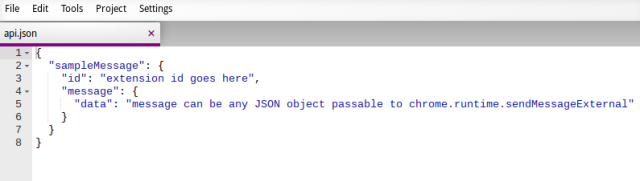
Mallinnettu toistuvaan tekstiin Ylpeä teksti: rakastamaasi tekstieditori (Windows) Lue lisää , Caret on monipuolinen koodieditori, joka käyttää Mozillan Ace-koodieditoria korostamaan koodia melkein millä tahansa haluamallasi kielellä. Tärkeimpiä ominaisuuksia ovat välilehden muokkaaminen, JSON-muotoiset asetustiedostot ja ylevällä tavalla yhteensopivat näppäinkuvaukset. Ainoa haittapuoli koodereille on Git- ja SFTP-integraation puute. Valitettavasti kehittäjä on ilmoittanut, ettei hän aio sisällyttää tukea tulevaisuudessa.
Niille käyttäjille, jotka vain haluavat käyttää sitä yksinkertaisena muistiinpanojen ja teksti-dump-sovelluksena, se toimii yhtä hyvin. Käyttöliittymä on yksinkertainen ja puhdas, kuten Notepad ja TextEdit, ja sen avulla käyttäjät voivat luoda yksinkertaisia asiakirjoja ja muokata nopeasti tekstitiedostoja.
2. Writebox
Samoin kuin kilpailijansa Write Space, Writebox merkitsee itseään häiritsemättömänä tekstieditorina. Vaikka tämän tekstieditorin verkkoominaisuus on ollut olemassa jo jonkin aikaa, Chrome Web Storen viimeisin inkarnaatio toimii nyt offline-tilassa ja tallentaa kaikki työsi automaattisesti paikallisesti. Itse asiassa sovellus tallentaa asiakirjan jokaisen tekemäsi näppäimistön jälkeen, eli käytettävissä on pysyvä varmuuskopio, etkä koskaan voi kadottaa työtäsi.
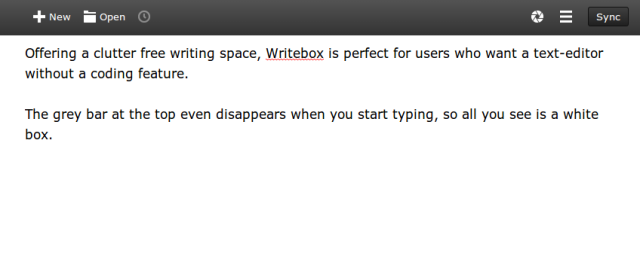
Vaikka sovelluksessa ei ole lisäominaisuuksia ja voit kirjoittaa vain tekstiä, se tarjoaa erinomaiset synkronointitoiminnot. Sekä Dropbox että Google Drive ovat tuettuja, jolloin käyttäjät voivat tallentaa, avata ja muokata tekstitiedostoja jompaakumpaan näistä pilvipaikoista.
Sovelluksella ei ole samaa tukea koodaajille ja kehittäjille kuin yllä mainitulla Caretilla, mutta se ei todellakaan ole sovelluksen päätarkoitus. Jos käytät vain Notepadia ja TextEdit-ohjelmaa asiakirjojen kirjoittamiseen ja muistiinpanojen tekemiseen, tämä on täydellinen korvaus.
3. Teksti
Teksti tarjoaa keskipisteen koodausystävällisen Caretin ja kirjailijaystävällisen Writeboxin välillä. Sillä ei ole pilvisynkronointia eikä se ole mallinnettu Sublime-tekstiin, mutta se tarjoaa syntaksikorostamisen erilaisille ohjelmointikieleille ja käyttää häiriöiden vapaata käyttöliittymää.
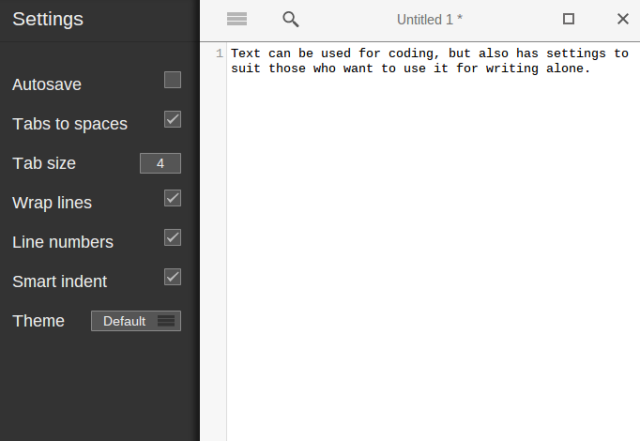
Sovellusta saa CodeMirror, vaikka se ei hyödynnä monipuolisten tekstieditorien ominaisuuksia täysimääräisesti. Esimerkiksi JavaScriptin automaattisen täydennyksen integraatiota ei ole, mutta älykäs sisennys ja hakasulke- ja tag-haku ovat tuettuja.
Niille, joilla ei ole monimutkaisia tarpeita, Teksti tarjoaa käyttäjäystävällisen kokemuksen, jonka on helppo hallita. Sovellus voi tallentaa ja avata tiedostoja suoraan paikalliselta kiintolevyltä, tukee useiden tiedostojen avaamista samanaikaisesti ja siinä on kaikki offline-toiminnot.
4. Google Chrome
Monien tuntematon (erittäin) yksinkertainen tekstieditori on rakennettu suoraan Chrome-selaimeen. Tulla sisään tiedot: teksti / html, selaimesi omniboxissa ja sinulle näytetään muokattava sivu kuten Notepad ja TextEdit. Voit jopa tallentaa asiakirjan (html-sivuna) napsauttamalla Ctrl + S. Linkki kannattaa merkitä kirjanmerkkeihin - vaikka se on perustiedot, se toimii sataprosenttisesti, antaen sinulle häiriönsuojatun vaihtoehdon hätätilanteessa.
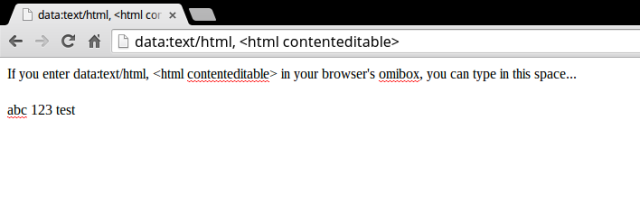
johtopäätös
Jos etsit lisää sovellussuosituksia Chromebookillesi, tutustu luetteloomme parhaat Chromebook-leikepöydän johtajat 5 parasta Chromebook-leikepöydän hallintaohjelmaa tuottavuuden maksimoimiseksiTarvitsetko parempaa hallintaa leikepöydällesi? Kopioidaanko ja liitetään sama teksti säännöllisesti? Nämä Chrome OS -leikepöydän hallintaohjelmat ovat sinulle. Lue lisää ja parhaat Android-sovellukset, jotka voidaan asentaa Chromebookiin. Ja jos sinun täytyy vain kaapata näyttösi, voit ota kuvakaappauksia Chromebookilla Näyttökuvien ottaminen Chromebookilla: Pika- ja likainen opasSait juuri uuden Chromebookin ja mietitkö miten ottaa kuvakaappauksia? Näin voit ottaa kuvakaappauksen Chromebookilla ja paljon muuta! Lue lisää myös helposti.
Kuvahyvitys: Hyvää Muistilehtiä lähettäjä 19Melissa68 Flickrin kautta
Dan on Meksikossa asuva brittiläinen ulkomailla asukas. Hän on MUO: n sisko-sivuston, Blocks Decoded, toimitusjohtaja. Usein hän on ollut MUO: n sosiaalinen toimittaja, luova toimittaja ja taloustoimittaja. Löydät hänet vaeltelemassa näyttelylattia CES: ssä Las Vegasissa joka vuosi (PR-ihmiset, tavoita!), Ja hän tekee paljon kulissien takana -sivua…


